Omogućite ili onemogućite vijesti i interese na programskoj traci u sustavu Windows 10
Microsoft je najavio da će Vijesti(News) i interesi biti dostupni na programskoj traci sustava Windows(Windows) u postupnom uvođenju korisnicima osobnih računala u nadolazećim tjednima. Widget je osmišljen kako bi korisnicima Windowsa(Windows) pomogao da na prvi pogled budu u toku s vremenom, vijestima i još mnogo toga. U ovom ćemo vam postu pokazati kako omogućiti ili onemogućiti vijesti i interese(Enable or Disable News and Interests) na programskoj traci(Taskbar) pomoću pravila grupe(Group Policy) ili uređivača registra(Registry Editor) .
Vijesti i interesi se ne prikazuju?
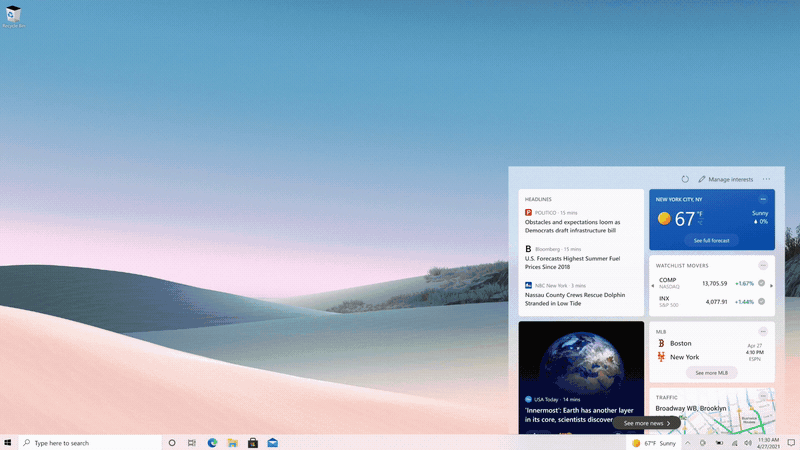
(Hide News)Sakrij ikonu vijesti i interesa(Interests) na programskoj traci sustava Windows 10(Windows 10)
Ako želite jednostavno sakriti ikonu na programskoj traci, postupak je jednostavan:
- Desnom tipkom miša kliknite programsku traku
- Zadržite pokazivač iznad Vijesti i Interesi
- Odaberite opciju Skriveno.
Onemogućite ili omogućite vijesti i interese na programskoj traci
Vijesti i interesi na programskoj traci(Taskbar) u sustavu Windows 10(Windows 10) možete omogućiti ili onemogućiti na dva brza i jednostavna načina. Istražit ćemo ovu temu prema metodama navedenim u nastavku u ovom odjeljku:
- Putem uređivača lokalnih grupnih pravila
- Putem uređivača registra
Pogledajmo opis korak-po-korak procesa u odnosu na svaku od metoda.
Prije nego što počnete, provjerite ima li ažuriranja(check for updates) i provjerite koristite li najnoviju verziju/izvedbu sustava Windows 10 . Ova se značajka još uvijek uvodi.
Pročitajte(Read) : Kako smanjiti ažuriranja trake zadataka za vijesti i interese(Reduce Taskbar Updates for News & Interests) .
1] Urednik lokalnih grupnih pravila
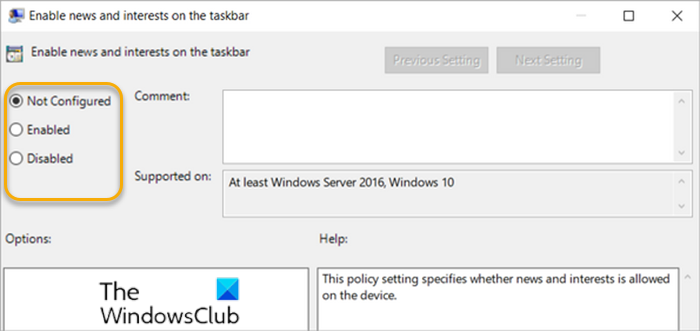
Da biste omogućili ili onemogućili Vijesti i interesi na traci zadataka u sustavu Windows 10(Windows 10) pomoću uređivača lokalnih grupnih pravila(Local Group Policy Editor) , učinite sljedeće:
- Pritisnite tipku Windows key + R da biste pozvali dijaloški okvir Pokreni.
- U dijaloški okvir Pokreni upišite gpedit.msc i pritisnite Enter da biste otvorili uređivač pravila grupe .
- Unutar uređivača lokalnih grupnih pravila(Local Group Policy Editor) upotrijebite lijevo okno za navigaciju na stazu u nastavku:
Computer Configuration > Administrative Templates > Windows Components > News and interests
- U desnom oknu dvaput kliknite na Omogući vijesti i interese na(Enable news and interests on the taskbar) unosu programske trake da biste uredili njegova svojstva.
- U prozoru svojstava postavite radio gumb na Nije konfigurirano(Not Configured) , Omogućeno(Enabled) ili Onemogućeno(Disabled) prema zahtjevu.
Napomena(Note) : ako ostavite postavku kao Nije konfigurirano(Not Configured) , iskustvo će biti omogućeno prema zadanim postavkama.
- Kliknite Primijeni(Apply) > U redu(OK) za spremanje promjena.
- Izađite iz uređivača grupnih pravila.
Za korisnike Windows 10 Home možete dodati(add Local Group Policy Editor) značajku uređivača lokalnih grupnih pravila, a zatim izvršiti gore navedene upute ili možete napraviti metodu registra u nastavku.
SAVJET(TIP) : Možete postaviti da vaš zadani preglednik otvara veze Vijesti i Interesi ; (make your default browser open News and Interests)Ne Edge.
2] Urednik registra
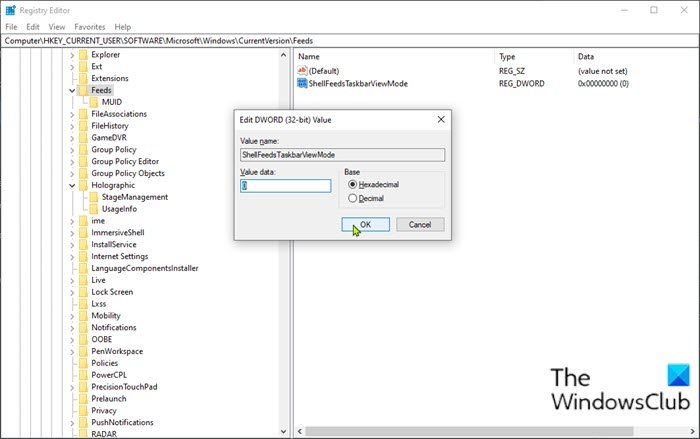
Da biste omogućili ili onemogućili Vijesti i interesi na traci zadataka u sustavu Windows 10(Windows 10) pomoću uređivača registra(Registry Editor) , učinite sljedeće:
Budući da je ovo operacija registra(Registry) , preporučuje se da napravite sigurnosnu kopiju registra(back up the registry) ili stvorite točku vraćanja sustava kao potrebne mjere opreza. Kada završite, možete nastaviti na sljedeći način:
- Pritisnite tipku Windows key + R da biste pozvali dijaloški okvir Pokreni.
- U dijaloškom okviru Pokreni upišite regedit i pritisnite Enter da otvorite uređivač registra(Registry Editor) .
- Idite ili skočite na stazu ključa registra u nastavku:
HKEY_CURRENT_USER\Software\Microsoft\Windows\CurrentVersion\Feeds
- Na tom mjestu desnom tipkom miša kliknite prazan prostor na desnom oknu, a zatim odaberite Novo(New) > DWORD (32-bitna) vrijednost(DWORD (32-bit) Value) .
- Preimenujte naziv vrijednosti u ShellFeedsTaskbarViewMode i pritisnite Enter.
- Dvaput kliknite(Double-click) na novu vrijednost da biste uredili njezina svojstva.
- U prozoru Svojstva unesite 0 (Prikaži ikonu i tekst) ili 1 (Prikaži samo ikonu) ili 2 ( Sakrij(Hide) sve) u okvir Podaci o vrijednosti(Value) , prema zahtjevu.
- Kliknite OK ili pritisnite Enter da biste spremili promjenu.
- Ponovno pokrenite računalo.
To je to!
Povezano(Related) : Omogućite ili onemogućite otvorene vijesti i interese pri lebdenju .
Osim toga, korisnici računala mogu prilagoditi izgled vijesti i interesa na programskoj traci(customize the appearance of news and interests on the taskbar) .
- Korisnici mogu odabrati kliknuti desnom tipkom miša ili dugo pritisnuti prazan prostor na programskoj traci i odabrati Vijesti i interesi (News and interests ) za prilagodbu.
- Mogu odabrati Prikaži ikonu i tekst(Show icon and text) ili, da uštede prostor na programskoj traci, odabrati Prikaži samo ikonu(Show icon only) .
- Korisnici također mogu odabrati Isključi(Turn off) kako bi otkačili vijesti i interese.
Pročitajte sljedeće(Read next) : Kako koristiti aplikaciju Microsoft News za Windows 10(How to use Microsoft News app for Windows 10) .
Related posts
Omogućite poboljšanu zaštitu od lažiranja u Windows 10 Hello Face Authentication
Kako formatirati Windows 10 računalo
Značajke uklonjene u sustavu Windows 10 v 21H1
Kako omogućiti ili onemogućiti automatsko učenje u sustavu Windows 10
Omogućite, onemogućite prikupljanje podataka za nadzor pouzdanosti u sustavu Windows 10
Obiteljske značajke Vrijeme korištenja Izvješće o aktivnosti ne radi u sustavu Windows 10
Nove značajke za IT stručnjake u ažuriranju sustava Windows 10 v 20H2 listopada 2020
Značajke pristupačnosti sustava Windows 10 za osobe s invaliditetom
Uključite ili isključite podršku za pregledavanje kazaljkom u sustavu Windows 10
Neka preglednik Edge čita naglas e-knjigu, PDF ili web-stranicu u sustavu Windows 10
Kako onemogućiti Snimač koraka u sustavu Windows 10
Omogućite ili onemogućite otvorene vijesti i interese pri pokazivaču miša u sustavu Windows 10
Što je paket za omogućavanje u sustavu Windows 10
Učinkovit alat za dozvole za datoteke i mape u sustavu Windows 10
Kako instalirati NumPy koristeći PIP na Windows 10
Tehnologija zaštite od ranog pokretanja protiv zlonamjernog softvera (ELAM) u sustavu Windows 10
Kako koristiti novo pretraživanje sa značajkom snimanja zaslona u sustavu Windows 10
Gledajte digitalnu TV i slušajte radio na Windows 10 uz ProgDVB
Ne mogu instalirati Windows Media Feature Pack na Windows 10
Kako gledati fotografije kao dijaprojekciju u sustavu Windows 10
